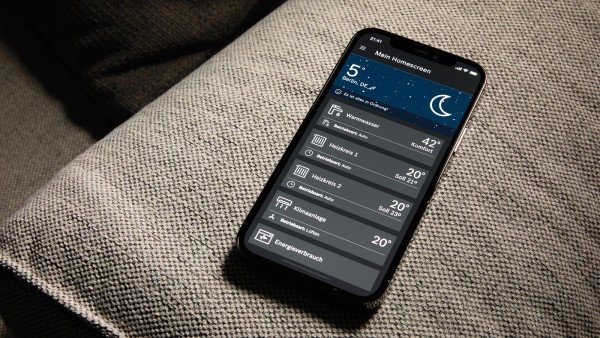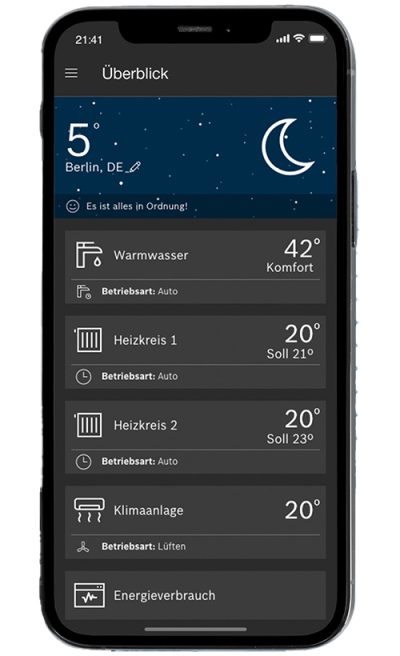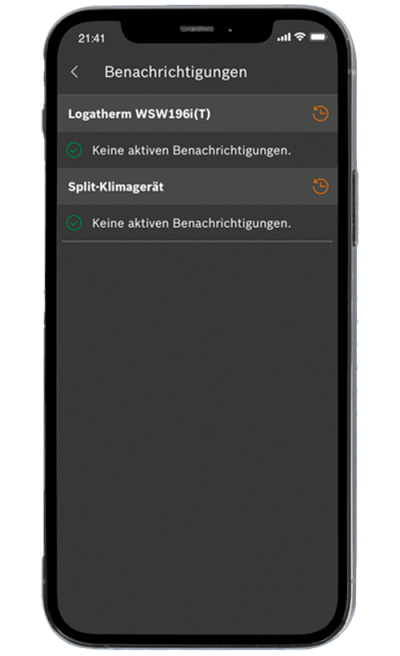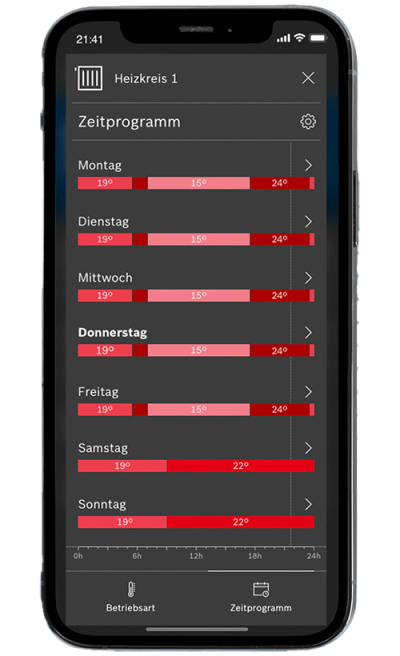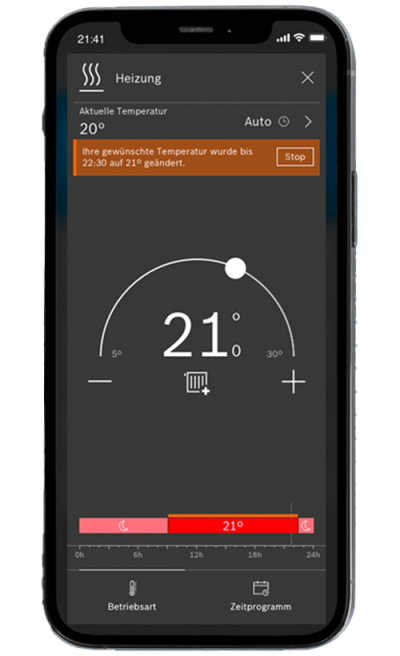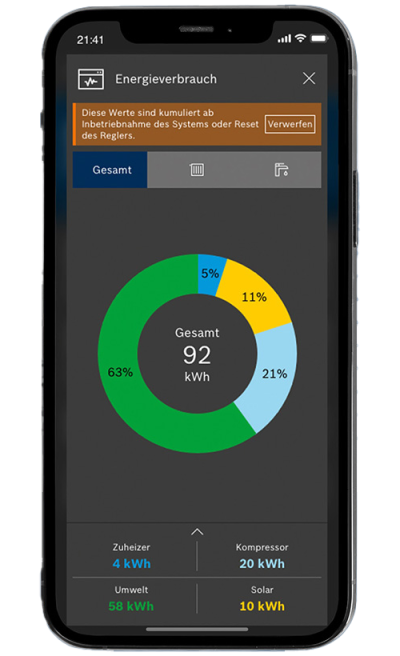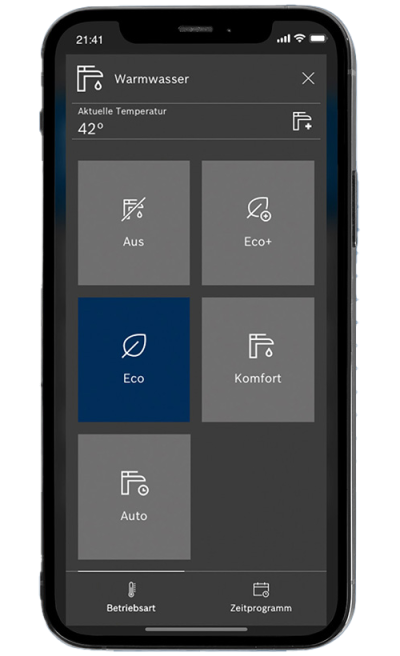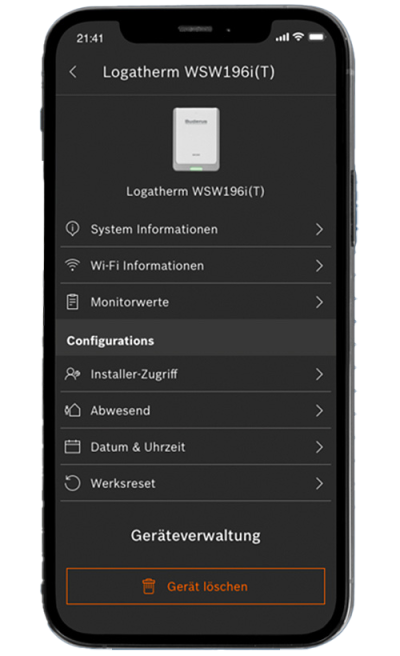MyBuderus
Tutto in una mano.
Tutte le funzioni in un colpo d'occhio.
- monitorare e far funzionare il vostro sistema Buderus
- panoramica di tutti i dispositivi nella schermata iniziale
- regolazione della temperatura ambiente, dell'acqua calda e impostazione dei programmi di tempo
- visualizzazione del consumo di energia
- tutte le informazioni e le impostazioni necessarie possono essere fatte per le unità di aria condizionata
Le domande più frequenti.
Installazione e accesso
-
-
Supporta iOS dalla versione 11 e Android dalla versione 6.0.
-
L'applicazione è ottimizzata per l'uso su smartphone, ma può essere installata anche su tablet.
-
Per proteggerla, abbiamo bisogno di sapere che lei è autorizzato a controllare il suo dispositivo. Gli account utente garantiscono che solo gli utenti autorizzati possano accedere e controllare le vostre attrezzature.
-
Naturalmente. Chiunque voglia accedere al sistema deve scaricare l'app, creare un ID Bosch e aggiungere i dispositivi all'app.
-
Trattiamo solo le informazioni di cui abbiamo veramente bisogno per fornirle l'accesso remoto ai suoi dispositivi. Potete trovare maggiori informazioni nell'app sotto Info e su Internet nella nostra politica sulla privacy: https://myaccount.bosch.com/BeaPUssWeb/privacyPolicy .
-
Solo un reset di fabbrica è possibile. Quando si ripristinano le impostazioni di fabbrica, tutte le informazioni memorizzate nel gateway vengono cancellate e tutti gli utenti abbinati a un gateway vengono rimossi. Questo può essere fatto selezionando "Dispositivi" -> "Seleziona dispositivo" -> Clicca su "Reset di fabbrica" e segui le istruzioni dell'app.
Aggiungere e gestire i dispositivi
-
Logacool AC166i | AC 186i | AC196i
Logavent HRV2 | HRV156 K
-
Assicurati che il tuo dispositivo sia compatibile. I seguenti prodotti sono compatibili:
Logacool AC166i | AC 186i | AC196i
Logavent HRV2 | HRV156 K
-
Puoi trovare il codice QR sulla macchina o sugli accessori. Per maggiori informazioni, vedere le istruzioni per l'uso che avete ricevuto con la macchina.
-
Supportiamo WPS per i nostri prodotti abilitati alla WLAN: Serie Logacool
-
WPS sta per Wi-Fi Protected Setup. Noi supportiamo la pressione del pulsante WPS, il che significa che il tuo router dovrebbe avere un pulsante aggiuntivo designato come WPS o indicato da un simbolo simile: Altrimenti, fate riferimento al manuale del vostro router.
-
È possibile collegare l'unità in modalità hotspot (modalità AP). Durante il processo di accoppiamento Wi-Fi, seleziona semplicemente "Manuale (Hotspot)" nell'app.
-
Richiamate il menu ≡, selezionate "Dispositivi" e poi cliccate sul pulsante "+ Add Device". Seleziona il prodotto che vuoi accoppiare.
-
Se vuoi rimuovere un dispositivo dal tuo account utente, vai al menu ≡, seleziona "Dispositivi" e poi seleziona il dispositivo che vuoi rimuovere e clicca sul pulsante "Rimuovi dispositivo". Nota che la rimozione di un dispositivo dal tuo account non rimuove alcuna configurazione di rete nel dispositivo stesso. Per fare questo, è necessario resettare il dispositivo stesso. Puoi trovare informazioni su questo nelle istruzioni per l'uso del tuo dispositivo.
Funzionamento dell'app
-
L'applicazione si basa sulle impostazioni di base del vostro smartphone. Se la lingua desiderata per l'app MyBuderus è diversa, puoi regolarla nell'app Impostazioni del tuo smartphone alla voce di menu MyBuderus.
-
Sì, la panoramica può essere personalizzata. Vai al menu ≡ e seleziona "Personalizza". Puoi cambiare l'ordine di visualizzazione delle tue mappe nella panoramica trascinandole e rilasciandole. Puoi rinominare la mappa selezionando l'icona della matita. È anche possibile mostrare o nascondere una mappa, spostando l'icona dell'occhio. Se hai solo una mappa, non puoi nasconderla.
-
Trascina il dito al centro del display per richiedere un aggiornamento dei dati.
-
Per modificare la posizione, puoi selezionare l'icona della spilla nell'area meteo. Clicca sulla spilla per accettare la tua posizione attuale (devi attivare la condivisione della posizione per questo). In alternativa, puoi cercare e selezionare una località tramite il campo di testo.
-
La temperatura esterna viene recuperata da OpenWeatherMap.org per la posizione impostata.
-
Questo può accadere quando un secondo utente effettua le impostazioni (tramite una seconda app o il dispositivo stesso).
-
Toccare la luce LED per almeno 15 secondi. La luce del LED dovrebbe iniziare a lampeggiare in giallo. Dopo che il lampeggiamento si è fermato, rilasciare la luce LED. Il reset è riuscito quando il modulo radio MX300 è stato riavviato (luce verde corta).
Connessione Internet
-
A seconda del dispositivo, ci sono diversi modi per scollegare il router esistente e connettersi a un nuovo router. Serie Logacool Scollegare il vecchio router spegnendolo o scollegandolo dalla rete. Dopo aver spento il router, è possibile avviare il processo di accoppiamento wifi dall'inizio e collegare il nuovo router. Per iniziare il processo di accoppiamento Wifi, vai su "Dispositivi", clicca su "+ Aggiungi dispositivo" e segui i passi successivi nell'app.
-
Puoi ancora controllare il tuo riscaldamento tramite i termostati delle tue stanze o il display del sistema di riscaldamento stesso. Per i condizionatori d'aria, si può usare il regolatore d'ambiente a infrarossi.
-
No, verranno ripristinate le ultime impostazioni. Assicurati che il tuo router sia di nuovo alimentato e connesso a internet per poter controllare i tuoi dispositivi tramite l'app.
Risoluzione dei problemi
-
Clicca sul messaggio o su "Notifica" nel menu per visualizzare il messaggio di errore. Lì troverete anche un suggerimento per le possibili soluzioni.
-
Per verificare lo stato della connessione, è necessario controllare la luce LED sull'unità interna. Se la luce del LED è costantemente verde, la connessione è impostata correttamente, il sistema ha bisogno solo di alcuni minuti per rispondere. Se la luce del LED non è accesa, la connessione è interrotta. Le soluzioni possibili per ristabilire la connessione sono spegnere l'unità e riaccenderla o controllare la connessione internet del router.
-
Verificare che il modulo radio MX300 sia in modalità risparmio energetico toccando la luce del LED. Se questo non funziona, assicuratevi che il modulo radio MX300 sia correttamente installato nella vostra unità e alimentato. Il processo di avvio può richiedere fino a 1 minuto.
-
Controllate se il firmware del vostro gateway è aggiornato. Se non è stato aggiornato automaticamente, ciò può essere dovuto alla tua connessione internet. Una possibile soluzione potrebbe essere un ripetitore vicino al tuo gateway.
Condizionatori d'aria
-
Non è possibile cambiare la temperatura nominale se il regolatore di ambiente a infrarossi è impostato su Auto, Dry, Ventilation o Full power. È necessario passare alla modalità riscaldamento o raffreddamento per poter cambiare la temperatura nominale.
-
Non è possibile cambiare la velocità del ventilatore se il regolatore ambiente a infrarossi è impostato su Dry o Full power. È necessario attivare la modalità Riscaldamento, Raffreddamento o Ventilazione per poter cambiare la velocità del ventilatore.
Altro
-
Gli aggiornamenti software per l'app possono essere disabilitati tramite il rispettivo app store. Tuttavia, non lo raccomandiamo per continuare a ricevere gli aggiornamenti della sicurezza e delle funzioni. Gli aggiornamenti software per i vostri dispositivi non possono essere disattivati, in quanto gli aggiornamenti sono necessari per la correzione di bug e per motivi di sicurezza.
-
Le informazioni sulle licenze sono disponibili ai seguenti link:
https://www.bosch-homecom.com/ch/it/boschhomecomeasy/dettagli/ boschhomecomeasy/license/ -